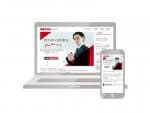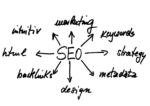アクセス解析タグとは?グーグルアナリティクスを使ったタグ設置方法も解説!
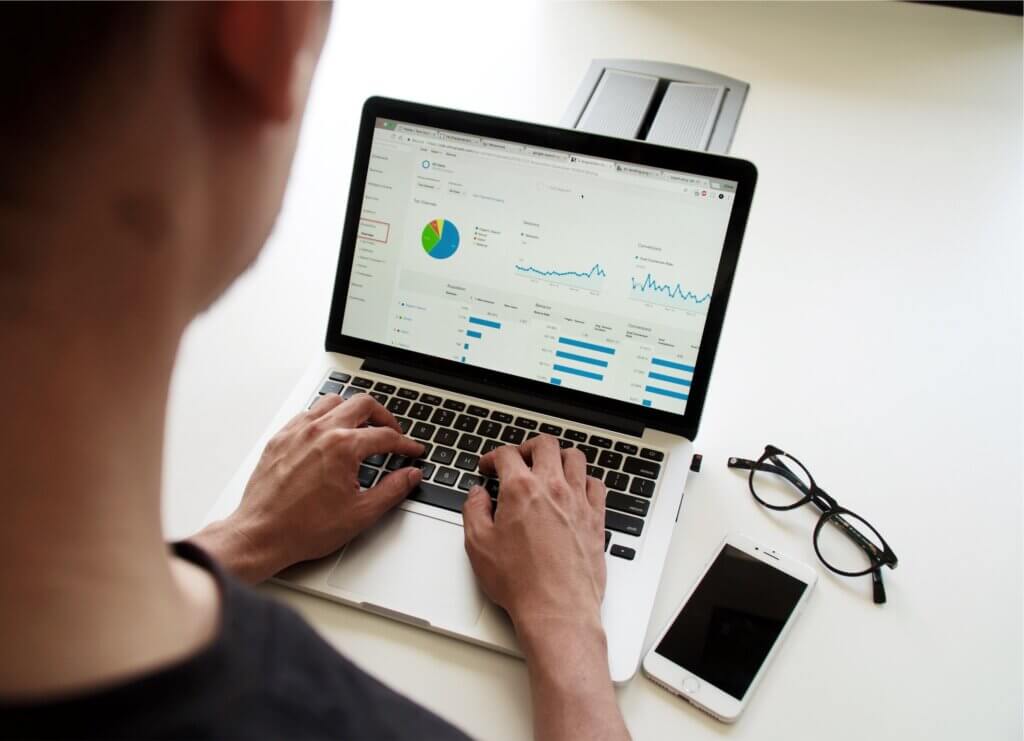
自社のWebサイトの分析・改善をするためにはユーザーのアクセス状況を把握することが不可欠です。
ユーザーのアクセス状況をリアルタイムで把握する方法として、アクセス解析タグを設定する方法があります。アクセス解析を用いることでユーザーの情報や、良く参照しているコンテンツを確認することができます。
今回はアクセス解析タグの説明やツール例についてご紹介します。
この記事の目次
アクセス解析タグとは
アクセス解析タグとは、訪問したユーザーの情報を取得するためのHTMLのタグのことです。
ユーザーの情報を解析したいWebサイトのHTMLに解析タグを設置するだけでリアルタイムにWebサイトの訪問状況を確認することが可能です。ユーザーがアクセスしたときには日付や端末情報、環境、転送元のURLなどを取得できます。
これにより、どのようなコンテンツが人気であるのか、どのようなサイトを経由して、自身のサイトにたどり着いたのか、ということが分かり、サイトの改善等に役立ちます。
また、現在は様々な会社からサービスが提供されており、Google AnalyticsやRTmetrics、Visionalist等があります。これらは使用するツールによって設定するタグの内容が変わります。
アクセス解析タグの設置方法
アクセス解析タグは様々な会社からサービスが提供されていますが、今回はアクセス解析において一般的によく使用されている、GoogleAnalyticsを使ったアクセス解析タグ設置を紹介します。Google Analyticsは無料で使用でき、Googleアカウントと結びついているため、他のツールに比べて使いやすいのが特徴です。
トラッキングコードを発行する
まず初めに、GoogleAnalyticsへ登録します。GoogleAnalyticsは無料で登録できますので、氏名などの必要情報を入力しましょう。
詳細な登録方法は以下の記事を参照してください。
・Googleアナリティクスの使い方・見方をマスターしよう!
・GA4の設定方法について解説!導入方法からイベント設定まで紹介します
GoogleAnalyticsのサイトに登録した後に以下のプロパティ設定からトラッキング情報、トラッキングコードとたどることで、トラッキングコードおよびトラッキングIDが取得できます。
トラッキングコードとは、GoogleAnalyticsが提供しているサイトに記載するための計測タグになります。このトラッキングコードを自社の計測したいサイトのHTMLに埋め込むことで、自社のサイトがユーザーによって立ち上げられた際に、実行され、ユーザーの情報や、どこのサイトから自社のサイトに来たか、また滞在時間や自社内の行動履歴を追うことができます。
URL:https://wacul-ai.com/blog/access-analysis/google-analytics-method/what-is-tracking-code/
Webページに計測タグを設置する
続いて、上記で発行したトラッキングコードを設置する方法をご紹介いたします。
設置方法は自社のホームページの作成方法によって、HTMLに直接記述する方法と、WordPressを使用する方法の2通りあります。作成した方法を確認して、トラッキングコードを設置する方法を選択しましょう。
方法① HTMLに直接記述する
こちらはHTMLに直接記述する方法になります。
自社のサイトがWordPressで作成されたサイトではなく、直接HTMLでコーディングをしている場合にはこちらの方法を使用すると良いでしょう。
手順は以下の通りです。
- 登録したトラッキング情報を確認し、トラッキングコードをコピーする。
- 解析したいHTMLの<head>タグ内(※</head>の直前を推奨)にトラッキングコードを貼り付ける。
以上2点を実施することにより、GoogleAnalyticsで訪問してきたユーザーの動向を確認することができます。注意点としてはサイト内の各ページにトラッキングコードを埋め込む必要があること、1アカウントで5000ページまでしか解析できないことが挙げられます。
方法② WordPressを使って設置する
次にWordPressを使用しているサイトに関して登録する方法をご紹介いたします。
方法としては大きく2点あり、WordPressのプラグイン(All in One SEOやGoogle Analytics by Monsterinsights など)を利用する方法、トラッキングコードを直接貼る方法があります。
プラグインとはWordPressの追加機能で、今回のアクセス解析だけでなく、様々な機能をインストールすることができます。プラグインの選び方や検索方法は以下の記事で紹介しているので、見てみてください。
プラグインの選び方や検索方法は以下の記事で紹介しているので、見てみてください。
WordPressのSEOを徹底解説!おすすめSEOプラグインもご紹介!
ここではWordPressに直接追加する方法をご紹介します。
- 登録したトラッキング情報を確認し、トラッキングコードをコピーする
- WordPresの編集画面から「外観」→「テーマファイルエディター」を選択し、右枠のテーマフ ァイルから「header.php」を選択する。
- header情報がHTML形式で表示されるため、</head>の前にトラッキングコードを貼り付けましょう。
Googleアナリティクスで確認する
Google Analyticsでの確認方法をご紹介いたします。
これまでの設定でトラッキングコードをHTMLの<head>内に追加したことにより、Google Analyticsで確認できるようになります。
以下の画像ではリアルタイムレポートで現在5人のアクティブユーザーがいることが確認できます。他にも、Google Analyticsのレポートで以下のようなことを確認できます。
・ユーザーがアクセスする際に使用したデバイス
・ユーザーがどのような経路でアクセスしてきたか
・ユーザーがどこの国からアクセスしたか
・新規に訪れたユーザー数
・ユーザーのサイトへの滞在時間
これにより、ユーザーの動向を分析することが可能になります。
URL:https://miya-system-works.com/blog/detail/wordpress-analytics-setting/
アクセス解析タグ管理ツール
アクセス解析タグはGoogleAnalyticsだけではなく、複数の会社がサービスを提供しています。そのため、それぞれのサービスの長所を活かすために複数のアクセス解析タグを使用するケースもあります。
また、自社のサイトのページ数が多いとすべてのページにアクセス解析タグを記載する必要があります。そのため、すべてのタグを手動で管理するのは難しいです。
そのような場合にはアクセス解析タグ管理ツールを導入するとよいでしょう。アクセス解析タグには以下のようなメリットがあります。
タグの管理が簡単になる
タグの管理ツールということもあり、すべてのページのタグを一括で変更することが可能になります。自社のページ数が多い場合にはメンテナンスコストが下がるので便利です。
アクセス解析タグの管理を他社に委託する必要がない
メンテナンスが容易となるため、一度使用方法を自社でナレッジ化してしまえば、外部委託する必要がありません。このため、Webサイトの運用コストを下げることが可能になります。
ページの読み込み速度が向上する
HTML同期通信となっているため、各ページに直接埋め込むとタグの情報も読み込んでから画面に表示するため、表示速度が低下します。
しかし、アクセス解析タグ管理ツールを用いることでこれらのタグを強制的に非同期タグとして処理をするため、読み込み速度を向上させることが可能です。
ここからはメジャーなアクセス解析タグ管理ツールの例としてGoogleタグマネージャーとYahooタグマネージャーに関して説明していきます。
Googleタグマネージャー
GoogleタグマネージャーはGoogleアカウントさえ持っていれば誰でも使用ができる無料ツールになります。Googleタグマネージャーの特徴は以下の通りです。
タグテンプレート数が80
GoogleAnalytics以外にも様々なツールがタグを提供しています。
タグマネージャーはタグ管理ツールであるため、これらのタグに関してもタグの動作を保証する必要があります。タグテンプレート数というのは動作を保証しているタグの数になります。
したがって、Googleタグマネージャーは80種類のタグの動作を保証しています。
プレビュー機能付き
Googleタグマネージャーにはプレビュー機能がついているため、タグを実際に実装していなくても検証することができます。エラーの有無などを確認する際に有用な機能と言えます。
デバッグ機能がついている
こちらがYahooタグマネージャーとの大きな違いですが、こちらのタグマネージャーにはデバッグ機能がついており、エラーが発生した際に検証がしやすいのがポイントになります。
利用者が多い
Googleタグマネージャーは利用者が多いため、困った際に解決策を得やすい、また、検索することで解決策が見つかるのがポイントです。
以上により、Googleタグマネージャーは何か使用方法などで困った際に調べやすく、タグの追加や編集も簡単にできるため、初めてタグマネジメントを利用する方やGoogleAnalytics等その他のGoogleツールを使用している方にはおすすめのマネジメントツールになります。
Yahooタグマネージャー
Yahooタグマネージャーの特徴は以下の通りです。
タグテンプレート数が200以上
Googleタグマネージャーでは80種類しか対応していなかったタグ数がYahooタグマネージャーでは200以上も対応しています。この対応数の多さは魅力の1つでしょう。
エラー検出機能がついている
Yahooタグマネージャーではタグがうまく発火しなかった場合にエラーを発報する機能が付いています。
管理画面でエラーの検知が可能になります。
タグのオン・オフを切り替えることが可能
こちらはGoogleタグマネージャーには付いていない大きな特徴でしょう。
Yahooタグマネージャーでは様々なタグに対して、動作を指せるかというのをオン・オフできるようになっています。Googleタグマネージャーではオン・オフを切り替えることができず、タグの利用を停止したい場合にはタグの削除をする必要があります。
大量のタグを管理する場合にはこの機能は有用でしょう。
注意点としては、YahooタグマネージャーはYahoo広告を利用していないと利用できません。
Yahoo広告を使用していない場合にはGoogleタグマネージャーをまず検討してみるとよいでしょう。
以上から、YahooタグマネージャーはYahoo広告を利用している人であれば、大量のタグの管理が容易にでき、有用なタグマネージャーと言えるでしょう。
まとめ
これまでアクセス解析タグに関して説明をしました。
アクセス解析タグを利用することで、ユーザーの動向を把握することができ、自社サイトの改善や、Web広告の効果を確かめることができます。継続的な改善が求められるWeb広告/Webサイトの運用には必要不可欠なツールと言えます。
しかし、このツールのみの場合、大きなサイトや複数のタグを使用する場合には管理が困難となってしまいます。その場合はアクセス解析タグ管理ツールを利用するとよいでしょう。
一括で変更できるようになることで、自社で運用できるようになり、運用コストを下げることが可能です。
導入時や、開発時、初期運用時にはアクセス解析だけでなく、成果が出るWebコンテンツの作成方法など様々な方面で課題が発生するかと思います。その場合には相談も受け付けておりますので、ぜひご相談ください。

執筆者:川口享晟
株式会社ヒトノテのSEOコンサルタント。メディアサイトからポータルサイト、ECサイトまで様々なサイトのSEO支援を経験。売上のアップから逆算したSEO対策を得意とし、クライアントに寄り添ったオーダーメイドの提案を心がけています。

監修者:坪昌史
株式会社ヒトノテの代表取締役CEO。 エンジニアとしてキャリアスタートし、サイバーエージェントのSEO分析研究機関を経て、リクルートの横断マーケティング組織のマネージャー&全社SEO技術責任者を務める。その後、独立しSEOを中心としたクライアントの課題解決を行う。2017年、株式会社ヒトノテを創業し、様々な企業のウェブマーケティングの支援を行う。
おすすめの関連記事
─ 記事カテゴリから探す ─
WEBサイトの問題点・改善案を無料診断
人気記事ランキング
-

2024.04.25
ページネーションのSEOにおけるベストプラクティス
-

2024.04.22
E-E-A-Tとは?Googleが評価するコンテンツの基準や対策を解説
-

2021.12.06
レスポンシブデザインの最適ブレイクポイントとは?メディアクエリの書き方も解説
-

2021.12.22
【徹底比較】さくらのクラウドとAWSの特徴・機能・料金の違いを解説
-

2021.07.09
Webコンテンツにおける正しい引用の書き方をマスターしよう!
-

2022.02.21
「note」のユーザー数や年齢層を徹底分析!【2022年版】
-

2022.03.10
Googleインデックスの登録・確認方法を解説!サーチコンソールを使ってクロールリクエストしよう